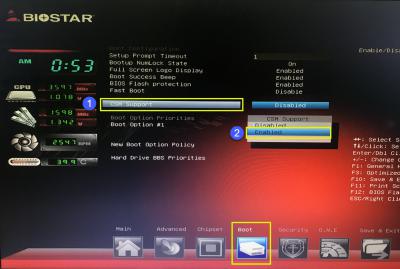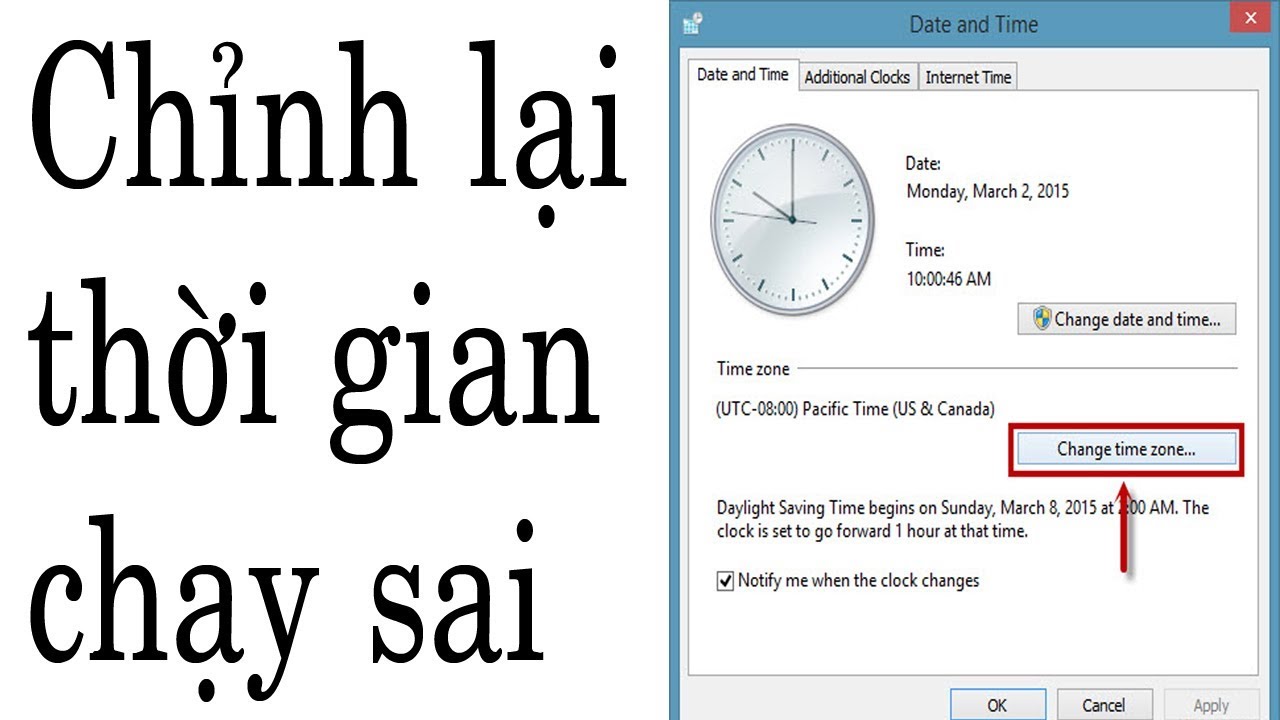
Hướng dẫn sửa lỗi ngày giờ hiển thị sai trên Windows
Mã SP: 16590
 Vận chuyển đơn giản
Vận chuyển đơn giản
 Sản phẩm chất lượng cao
Sản phẩm chất lượng cao  Bao đổi 7 ngày không cần lý do
Bao đổi 7 ngày không cần lý do  Thanh toán khi nhận hàng
Thanh toán khi nhận hàng Vào một ngày đẹp trời, bạn nhận ra đồng hồ của hệ thống hiển thị sai thời gian so với thực tế hoặc liên tục thay đổi. Dưới đây là những cách để đảm bảo đồng hồ trên máy tính được cài đặt và hiển thị chính xác.
Khi thời gian trên máy tính chạy Windows 10 luôn sai hoặc liên tục thay đổi, nguyên nhân có thể là do pin CMOS sắp hết hoặc cài đặt bị lỗi. Dưới đây là những lý do tại sao đồng hồ máy tính chạy sai và cách để đồng hồ hoạt động bình thường trở lại.
3 nguyên nhân phổ biến khiến Windows 10 bị sai thời gian
Hãy cùng điểm qua những lý do phổ biến nhất khiến đồng hồ máy tính của bạn bị sai, cho dù nó tắt sau vài phút hay tiếp tục đặt lại.
Hết pin CMOS
Đây sẽ là thủ phạm đầu tiên gây ra các vấn đề đồng hồ trên máy tính hiển thị sai thời gian, đặc biệt nếu máy tính của bạn đã cũ. Pin CMOS nằm trên bo mạch chủ của máy tính và cung cấp năng lượng cho chip Complementary Metal Oxide Semiconductor (CMOS). Con chip này lưu trữ thông tin về cấu hình hệ thống, bao gồm cả ngày và giờ. Pin CMOS đảm bảo chip có thể lưu trữ dữ liệu này, ngay cả khi máy tính tắt và không được kết nối với nguồn điện.
/fptshop.com.vn/uploads/images/tin-tuc/133166/Originals/CMOS-Battery.png)
Nếu pin này bị hỏng hoặc hết điện, chip bắt đầu mất thông tin. Một trong những triệu chứng là máy tính chạy Windows sẽ không còn hiển thị thời gian và ngày tháng chính xác. Mỗi khi khởi động lại máy tính, bạn sẽ thấy đồng hồ hệ thống hiển thị ngày và giờ không chính xác.
Rất may, việc thay thế pin CMOS khá dễ dàng. Bạn chỉ cần tắt máy tính, nối đất để bảo vệ khỏi tĩnh điện, mở vỏ và kiểm tra loại pin trên bo mạch chủ là loại nào. Sau đó mua một viên pin mới để thay thế.
Cài đặt múi giờ không chính xác
Khi đồng hồ máy tính của bạn tắt đúng một hoặc nhiều giờ, Windows có thể chỉ đơn giản là cài đặt sai múi giờ. Ngay cả khi đã sửa thời gian theo cách thủ công, Windows sẽ tự đặt lại múi giờ sai sau khi bạn khởi động lại. Nếu số phút chính xác nhưng giờ sai, múi giờ đã bị cài đặt sai cấu hình có thể là vấn đề cần giải quyết.
Để sửa lỗi sai múi giờ trên Windows 10, hãy kích chuột phải vào đồng hồ hệ thống dưới khay hệ thống System Tray trong (ở góc dưới cùng bên phải màn hình) và chọn Adjust date/time.
/fptshop.com.vn/uploads/images/tin-tuc/133166/Originals/adjust-date-time.png)
Bạn cũng có thể truy cập menu Settings > Time & Language > Date & time.
/fptshop.com.vn/uploads/images/tin-tuc/133166/Originals/Windows-10-Time-Settings.png)
Trong hộp Time zone hiển thị hãy kiểm tra xem thông tin có chính xác hay không. Nếu không, hãy chọn múi giờ chính xác từ menu thả xuống. Bạn có thể phải tắt tùy chọn Set time zone automatically nếu hộp thả xuống chuyển sang màu xám.
Để thuận tiện, bạn nên bật cả tùy chọn Adjust for daylight saving time automatically và Set time automatically để không phải cập nhật theo cách thủ công. Cuối cùng bấm nút Sync now để đảm bảo Windows hiển thị thời gian theo đúng múi giờ bạn chọn.
Thời gian đồng bộ hóa không chính xác
Nếu pin CMOS vẫn còn tốt và đồng hồ máy tính chỉ tắt theo giây hoặc phút trong thời gian dài, thì có thể do cài đặt đồng bộ hóa.
Trước tiên, bạn nên xác nhận rằng máy tính đang đồng bộ hóa đồng hồ với một máy chủ theo thời gian hợp lệ. Để thực hiện, truy cập menu Settings > Time & Language > Region, sau đó bấm nút Additional date, time & regional settings ở phía bên phải.
/fptshop.com.vn/uploads/images/tin-tuc/133166/Originals/Windows-Time-Server-Sync.png)
Giao diện Control Panel cũ sẽ hiển thị, dưới mục Date and Time kích vào liên kết Set the time and date. Trong cửa sổ mới hiển thị, chọn thẻ Internet Time, bấm nút Change Settings … và từ đây bạn có thể thay đổi máy chủ (Server) nếu cần.
/fptshop.com.vn/uploads/images/tin-tuc/133166/Originals/Windows-Time-Server-Sync%20(1).png)
Chọn một tùy chọn máy chủ từ menu xổ xuống hoặc nhập tên máy chủ nếu bạn biết. Hệ thống sẽ sử dụng máy chủ được chọn để đồng bộ hóa đồng hồ nhằm đảm bảo đồng hồ không bị chậm theo thời gian.
Bây giờ, để đảm bảo Windows thực sự đồng bộ hóa thời gian thường xuyên, hãy nhấn phím Windows, sau đó nhập services vào khung Search rồi kích chọn kết quả tìm kiếm Services hiển thị ở trên cùng.
/fptshop.com.vn/uploads/images/tin-tuc/133166/Originals/Properties-Windows-time.png)
Trong cửa sổ Services, tìm mục Windows Time rồi kích chuột phải vào mục này chọn Properties.
/fptshop.com.vn/uploads/images/tin-tuc/133166/Originals/Automatic-Start.png)
Trong cửa sổ Windows Time Properties hiển thị, tại mục Startup type chọn tùy chọn Automatic, rồi bấm nút Start để đảm bảo dịch vụ đang chạy, tiếp theo bấm nút OK để lưu các thay đổi.
Có thể là phần mềm độc hại
Nếu không có cách nào ở trên hoạt động để sửa lỗi đồng hồ chạy sai giờ, có thể do phần mềm độc hại đã xâm nhập máy tính và làm rối loạn thời gian. Để khắc phục, bạn cần sử dụng một vài công cụ loại bỏ phần mềm độc hại.
Nhưng trước tiên, hãy đảm bảo rằng chương trình chống virus đã được cập nhật với các định nghĩa virus mới nhất. Sau đó, hãy chọn một phần mềm loại bỏ phần mềm độc hại phù hợp, như Malwarebytes.
/fptshop.com.vn/uploads/images/tin-tuc/133166/Originals/malwarebytes-free.png)
Sau khi cài đặt phần mềm loại bỏ phần mềm độc hại, hãy khởi động Windows ở chế độ Safe Mode và chạy chúng. Vì phần mềm độc hại sẽ không khởi chạy khi Windows khởi động và hoạt động ở chế độ Safe Mode này. Điều này có nghĩa là nó ít có khả năng thoát khỏi sự kiểm tra, phát hiện và loại bỏ của phần mềm chuyên dụng.
/fptshop.com.vn/uploads/images/tin-tuc/133166/Originals/Windows-XP-Safe-Mode-with-Command-Prompt.png)
Nếu đang chạy Windows 10, bạn nên Reset hoặc Refresh hệ thống để chắc chắn loại bỏ phần mềm độc hại hoàn toàn.
Cập nhật phiên bản BIOS hoặc UEFI
Ngoài các giải pháp ở trên thì một số người dùng báo cáo rằng việc cập nhật phiên bản BIOS hoặc UEFI cũng có thể khắc phục được lỗi trên.
- Thu mua máy tính cũ Quận 1 (1)
- Thu mua máy tính cũ Quận 2 (1)
- Thu mua máy tính cũ Quận 3 (1)
- Thu mua máy tính cũ Quận 4 (1)
- Thu mua máy tính cũ Quận 5 (1)
- Thu mua máy tính cũ Quận 6 (1)
- Thu mua máy tính cũ Quận 7 (1)
- Thu mua máy tính cũ Quận 8 (1)
- Thu mua máy tính cũ Quận 9 (1)
- Thu mua máy tính cũ Quận 10 (1)
- Thu mua máy tính cũ Quận 11 (1)
- Thu mua máy tính cũ Quận 12 (1)
- Thu mua máy tính Quận Bình Tân (1)
- Thu mua máy tính cũ Quận Tân Phú (1)
- Thu mua máy tính cũ Quận Tân Bình (1)
- Thu mua máy tính cũ Quận Phú Nhuận (1)
- Thu mua máy tính cũ Quận Thủ Đức (1)
- Thu mua máy tính cũ Quận Gò Vấp (1)
- Thu mua máy tính cũ Quận Bình Thạnh (1)
- Thu mua máy tính Cần Giờ (1)
- Thu mua máy tính cũ Bình Chánh (1)
- Thu mua máy tính cũ Nhà Bè (1)
- Thu mua máy tính Cũ Hóc Môn (1)
- thu mua máy tính cũ Cũ Chi (1)
- Thu mua máy tính cũ giá cao HCM (1)
Lỗi thanh taskbar trên windows 10 bị đơ và không hoạt động: cách khắc phục tối ưu nhất 2022
Mã SP: 16622
Mã SP: 16618
Mua màn hình máy tính những tiêu chí lựa chọn và hãng nào là hợp lý tại thời điểm 2022
Mã SP: 16612
Tìm hiểu về Ram Laptop những thông cố có ý nghĩa gì và những lưu ý khi mua Ram Laptop 2022
Mã SP: 16611
Tag:
Tag: thu mua laptop cũ Hải An, thu mua laptop cũ Quảng Trị, thu mua laptop cũ Minh Long, thu mua laptop cũ Quỳ Châu, thu mua laptop cũ Quận 9, thu mua laptop cũ Kim Bôn, thu mua laptop cũ Sơn Tây, thu mua laptop cũ Nho Quan, thu mua laptop cũ Sa Pa, thu mua laptop cũ Bình Định, thu mua laptop cũ Đà Bắc, thu mua laptop cũ Tuy Phong, thu mua laptop cũ Quan Hóa, thu mua laptop cũ Duyên Hải, thu mua laptop cũ Mường Lay, thu mua laptop cũ Bắc Bình, thu mua laptop cũ Thạnh Trị, thu mua laptop cũ Bù Gia Mập, thu mua laptop cũ Huyện Phú Xuyên, thu mua laptop cũ Hương Trà, thu mua laptop cũ Quảng Xương, thu mua laptop cũ Thuận Nam, thu mua laptop cũ Bình Dương, thu mua laptop cũ Tân An, thu mua laptop cũ Quảng Bình, thu mua laptop cũ Dương Kinh, thu mua laptop cũ Bình Giang, thu mua laptop cũ Lý Nhân, thu mua laptop cũ Tháp Chàm, thu mua laptop cũ Thuận Châu, thu mua laptop cũ Triệu Sơn, thu mua laptop cũ Chi Lăng, thu mua laptop cũ Hoa Lư, thu mua laptop cũ Tri Tôn, thu mua laptop cũ Quận Ba Đình, thu mua laptop cũ Đà Nẵng, thu mua laptop cũ Lương Sơn, thu mua laptop cũ Cô Tô, thu mua laptop cũ Văn Quan, thu mua laptop cũ Sông Công, thu mua laptop cũ Huyện Thường Tín, thu mua laptop cũ Quận Tây Hồ, thu mua laptop cũ Thoại Sơn, thu mua laptop cũ Phúc Yên, thu mua laptop cũ Mai Châu, thu mua laptop cũ Hoài Ân, thu mua laptop cũ Bến Cầu, thu mua laptop cũ Tân Phú Đông, thu mua laptop cũ Văn Lâm, thu mua laptop cũ Đồng Tháp, Barebone cũ/ renew full mã từ gen2 đến gen 9-10 Hồ Chí Minh, Barebone cũ/ renew full mã từ gen2 đến gen 9-10 Hà Nội, Barebone cũ/ renew full mã từ gen2 đến gen 9-10 Đà Nẵng, Barebone cũ/ renew full mã từ gen2 đến gen 9-10 Bình Dương, Barebone cũ/ renew full mã từ gen2 đến gen 9-10 Đồng Nai, Barebone cũ/ renew full mã từ gen2 đến gen 9-10 Khánh Hòa, Barebone cũ/ renew full mã từ gen2 đến gen 9-10 Hải Phòng, Barebone cũ/ renew full mã từ gen2 đến gen 9-10 Long An, Barebone cũ/ renew full mã từ gen2 đến gen 9-10 Quảng Nam, Barebone cũ/ renew full mã từ gen2 đến gen 9-10 Bà Rịa Vũng Tàu, Barebone cũ/ renew full mã từ gen2 đến gen 9-10 Đắk Lắk, Barebone cũ/ renew full mã từ gen2 đến gen 9-10 Cần Thơ, Barebone cũ/ renew full mã từ gen2 đến gen 9-10 Bình Thuận, Barebone cũ/ renew full mã từ gen2 đến gen 9-10 Lâm Đồng, Barebone cũ/ renew full mã từ gen2 đến gen 9-10 Thừa Thiên Huế, Barebone cũ/ renew full mã từ gen2 đến gen 9-10 Kiên Giang, Barebone cũ/ renew full mã từ gen2 đến gen 9-10 Bắc Ninh, Barebone cũ/ renew full mã từ gen2 đến gen 9-10 Quảng Ninh, Barebone cũ/ renew full mã từ gen2 đến gen 9-10 Thanh Hóa, Barebone cũ/ renew full mã từ gen2 đến gen 9-10 Nghệ An, Barebone cũ/ renew full mã từ gen2 đến gen 9-10 Hải Dương, Barebone cũ/ renew full mã từ gen2 đến gen 9-10 Gia Lai, Barebone cũ/ renew full mã từ gen2 đến gen 9-10 Bình Phước, Barebone cũ/ renew full mã từ gen2 đến gen 9-10 Hưng Yên, Barebone cũ/ renew full mã từ gen2 đến gen 9-10 Bình Định, Barebone cũ/ renew full mã từ gen2 đến gen 9-10 Tiền Giang, Barebone cũ/ renew full mã từ gen2 đến gen 9-10 Thái Bình, Barebone cũ/ renew full mã từ gen2 đến gen 9-10 Bắc Giang, Barebone cũ/ renew full mã từ gen2 đến gen 9-10 Hòa Bình, Barebone cũ/ renew full mã từ gen2 đến gen 9-10 An Giang, Barebone cũ/ renew full mã từ gen2 đến gen 9-10 Vĩnh Phúc, Barebone cũ/ renew full mã từ gen2 đến gen 9-10 Tây Ninh, Barebone cũ/ renew full mã từ gen2 đến gen 9-10 Thái Nguyên, Barebone cũ/ renew full mã từ gen2 đến gen 9-10 Lào Cai, Barebone cũ/ renew full mã từ gen2 đến gen 9-10 Nam Định, Barebone cũ/ renew full mã từ gen2 đến gen 9-10 Quảng Ngãi, Barebone cũ/ renew full mã từ gen2 đến gen 9-10 Bến Tre, Barebone cũ/ renew full mã từ gen2 đến gen 9-10 Đắk Nông, Barebone cũ/ renew full mã từ gen2 đến gen 9-10 Cà Mau, Barebone cũ/ renew full mã từ gen2 đến gen 9-10 Vĩnh Long, Barebone cũ/ renew full mã từ gen2 đến gen 9-10 Ninh Bình, Barebone cũ/ renew full mã từ gen2 đến gen 9-10 Phú Thọ, Barebone cũ/ renew full mã từ gen2 đến gen 9-10 Ninh Thuận, Barebone cũ/ renew full mã từ gen2 đến gen 9-10 Phú Yên, Barebone cũ/ renew full mã từ gen2 đến gen 9-10 Hà Nam, Barebone cũ/ renew full mã từ gen2 đến gen 9-10 Hà Tĩnh, Barebone cũ/ renew full mã từ gen2 đến gen 9-10 Đồng Tháp, Barebone cũ/ renew full mã từ gen2 đến gen 9-10 Sóc Trăng, Barebone cũ/ renew full mã từ gen2 đến gen 9-10 Kon Tum, Barebone cũ/ renew full mã từ gen2 đến gen 9-10 Quảng Bình, Barebone cũ/ renew full mã từ gen2 đến gen 9-10 Quảng Trị, Barebone cũ/ renew full mã từ gen2 đến gen 9-10 Trà Vinh, Barebone cũ/ renew full mã từ gen2 đến gen 9-10 Hậu Giang, Barebone cũ/ renew full mã từ gen2 đến gen 9-10 Sơn La, Barebone cũ/ renew full mã từ gen2 đến gen 9-10 Bạc Liêu, Barebone cũ/ renew full mã từ gen2 đến gen 9-10 Yên Bái, Barebone cũ/ renew full mã từ gen2 đến gen 9-10 Tuyên Quang, Barebone cũ/ renew full mã từ gen2 đến gen 9-10 Điện Biên, Barebone cũ/ renew full mã từ gen2 đến gen 9-10 Lai Châu, Barebone cũ/ renew full mã từ gen2 đến gen 9-10 Lạng Sơn, Barebone cũ/ renew full mã từ gen2 đến gen 9-10 Hà Giang, Barebone cũ/ renew full mã từ gen2 đến gen 9-10 Bắc Kạn, Barebone cũ/ renew full mã từ gen2 đến gen 9-10 Cao Bằng,
- Thu mua máy tính cũ Quận 1 (1)
- Thu mua máy tính cũ Quận 2 (1)
- Thu mua máy tính cũ Quận 3 (1)
- Thu mua máy tính cũ Quận 4 (1)
- Thu mua máy tính cũ Quận 5 (1)
- Thu mua máy tính cũ Quận 6 (1)
- Thu mua máy tính cũ Quận 7 (1)
- Thu mua máy tính cũ Quận 8 (1)
- Thu mua máy tính cũ Quận 9 (1)
- Thu mua máy tính cũ Quận 10 (1)
- Thu mua máy tính cũ Quận 11 (1)
- Thu mua máy tính cũ Quận 12 (1)
- Thu mua máy tính Quận Bình Tân (1)
- Thu mua máy tính cũ Quận Tân Phú (1)
- Thu mua máy tính cũ Quận Tân Bình (1)
- Thu mua máy tính cũ Quận Phú Nhuận (1)
- Thu mua máy tính cũ Quận Thủ Đức (1)
- Thu mua máy tính cũ Quận Gò Vấp (1)
- Thu mua máy tính cũ Quận Bình Thạnh (1)
- Thu mua máy tính Cần Giờ (1)
- Thu mua máy tính cũ Bình Chánh (1)
- Thu mua máy tính cũ Nhà Bè (1)
- Thu mua máy tính Cũ Hóc Môn (1)
- thu mua máy tính cũ Cũ Chi (1)
- Thu mua máy tính cũ giá cao HCM (1)
-
Online:
-
Today:
-
Past 24h:
-
All:118567649



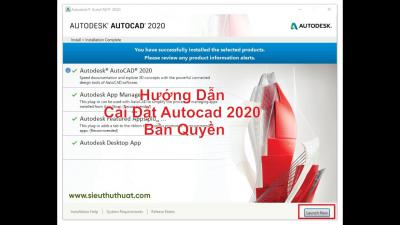

.jpg)

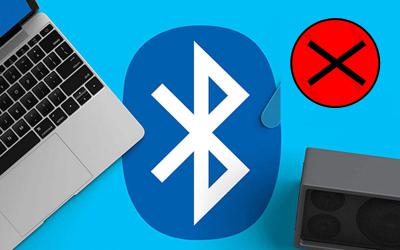
.jpg)

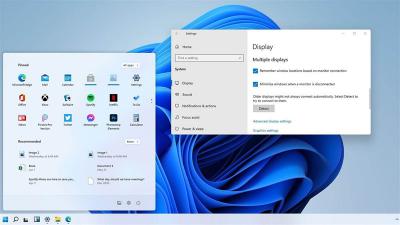
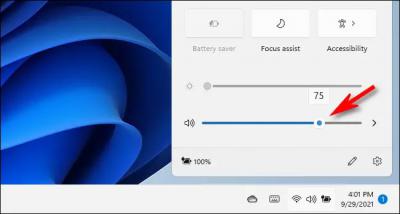
.jpg)